'>
Jei pastebėsite, kad jūsų CSR raktas neveikia jūsų kompiuteryje, gali reikėti atsisiųsti „CSR Bluetooth“ tvarkyklę, kad išspręstumėte problemą.
Šiame įraše parodysime du būdus, kaip atsisiųsti tinkamą „CSR Bluetooth“ tvarkyklę.
1 variantas - Atsisiųskite ir įdiekite tvarkyklę rankiniu būdu
Galite atnaujinti CSR „Bluetooth“ tvarkyklę naudodami „Device Manager“, kur galite peržiūrėti ir tvarkyti kompiuterio aparatūros įrenginius ir programinės įrangos tvarkykles. Štai ką turite padaryti:
- Klaviatūroje paspauskite „Windows“ logotipo raktas + R tuo pačiu metu kreiptis į Bėk dėžė.
- Tipas devmgmt.msc ir spustelėkite Gerai .

- Dukart spustelėkite „Bluetooth“ kategorijai išplėsti.
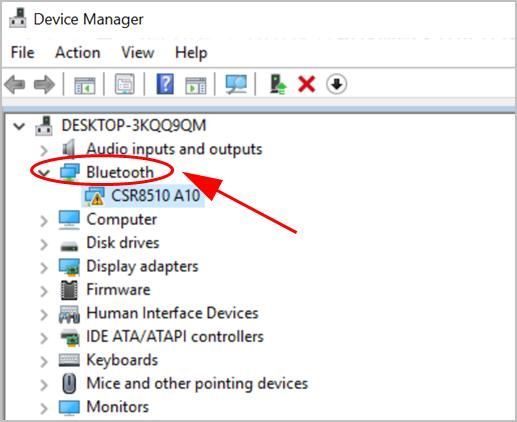
- Dešiniuoju pelės mygtuku spustelėkite savo CSR „Bluetooth“ tvarkyklė (jis gali būti rodomas kaip Nežinomas įrenginys ) ir spustelėkite Atnaujinti vairuotojas .
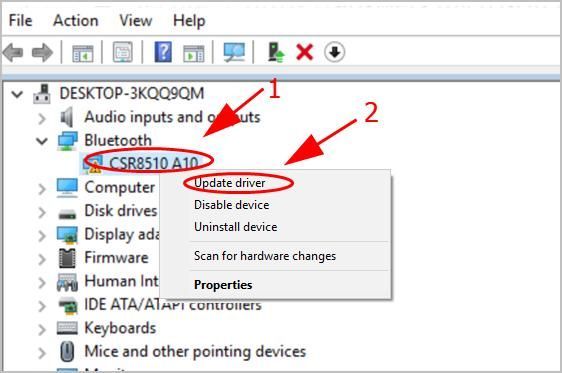
- Pasirinkite Automatiškai ieškokite atnaujintos tvarkyklės programinės įrangos .
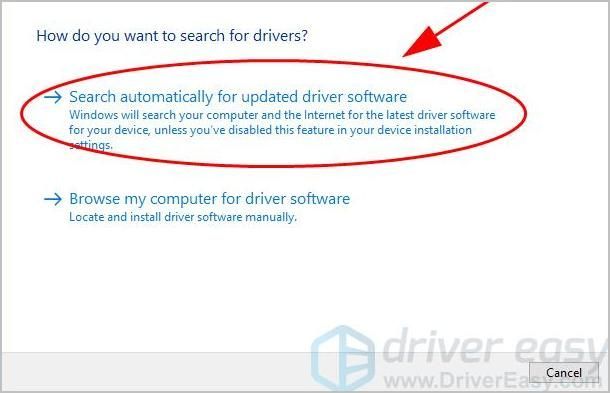
- Tada vykdykite ekrane pateiktas instrukcijas.
Tam reikia laiko ir darbo kompiuteriu įgūdžių. Jei šis metodas jums netinka, nesijaudinkite. Yra dar ką nors išbandyti.
2 parinktis - automatiškai atnaujinti „CSR Bluetooth“ tvarkyklę
Jei neturite laiko ar kantrybės, galite automatiškai atnaujinti „CSR8510 A10 Bluetooth“ raktų tvarkyklę Vairuotojas lengvai .
„Driver Easy“ automatiškai atpažins jūsų sistemą ir ras jai tinkamus tvarkykles. Jums nereikia tiksliai žinoti, kokia sistema veikia jūsų kompiuteris, nereikia rizikuoti atsisiųsti ir įdiegti netinkamą tvarkyklę ir nereikia jaudintis dėl klaidos diegiant.
- parsisiųsti ir įdiekite „Driver Easy“.
- Atidarykite „Driver Easy“ ir spustelėkite Skenuoti dabar . Tada „Driver Easy“ nuskaitys problemines tvarkykles jūsų kompiuteryje.
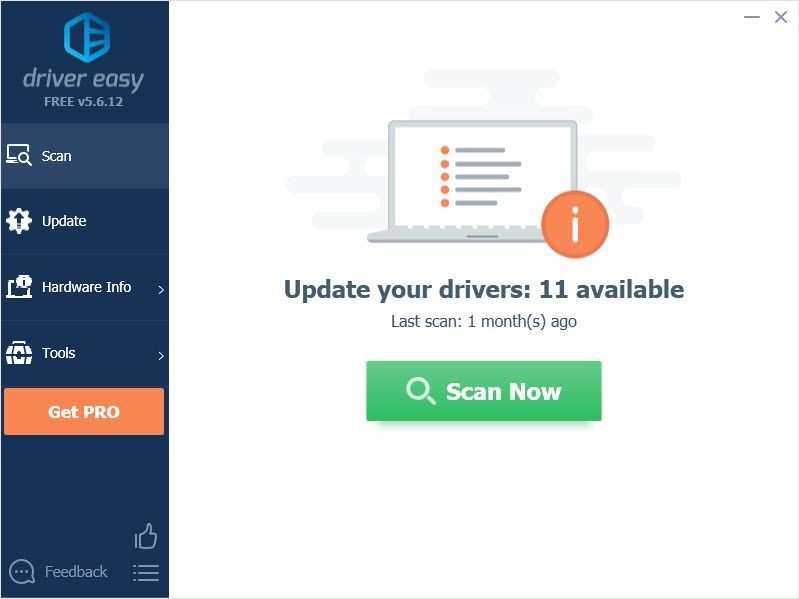
- Spustelėkite Atnaujinti mygtuką šalia pažymėto CSR8510 A10 įrenginio, kad automatiškai atsisiųstumėte teisingą jų tvarkyklės versiją (tai galite padaryti naudodami LAISVAS versija). Tada įdiekite jį į savo kompiuterį.
Arba spustelėkite Atnaujinti viską automatiškai atsisiųsti ir įdiegti teisingą visų tvarkyklių versiją, kurios trūksta arba yra pasenusios jūsų sistemoje (tam reikia Pro versija - spustelėjus būsite paraginti naujovinti Atnaujinti viską ir gaukite 30 dienų pinigų grąžinimo garantiją).
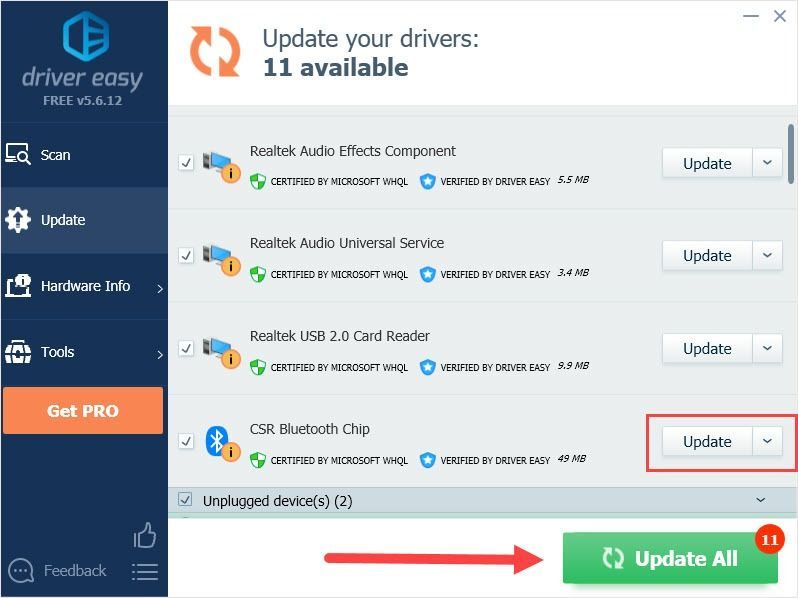
- Iš naujo paleiskite kompiuterį, kad jis įsigaliotų.
Taigi viskas. Tikiuosi, kad šis pranešimas bus naudingas ir pataisys jūsų ĮSA „Bluetooth“ tvarkyklės problema sistemoje „Windows“ .

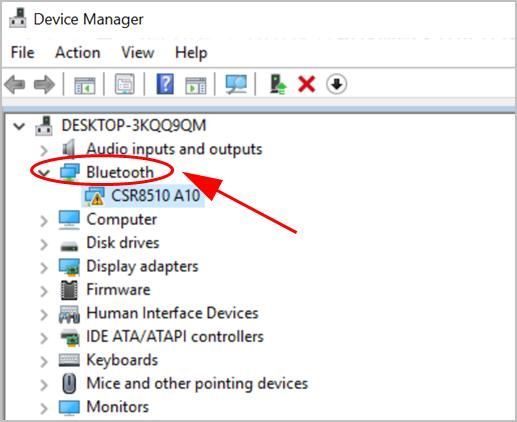
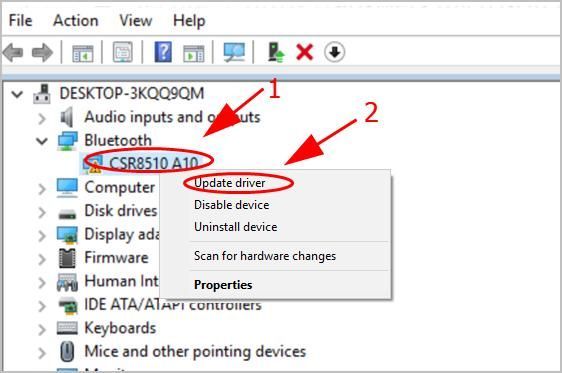
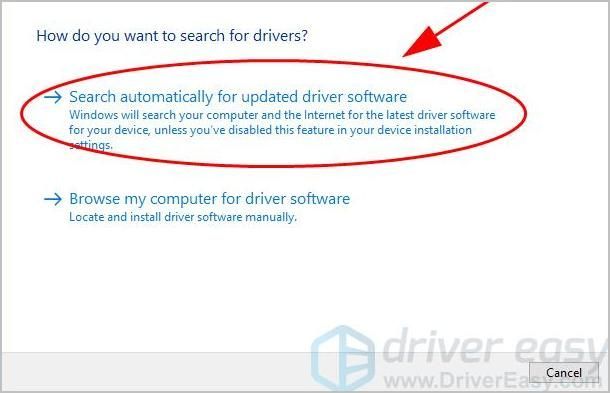
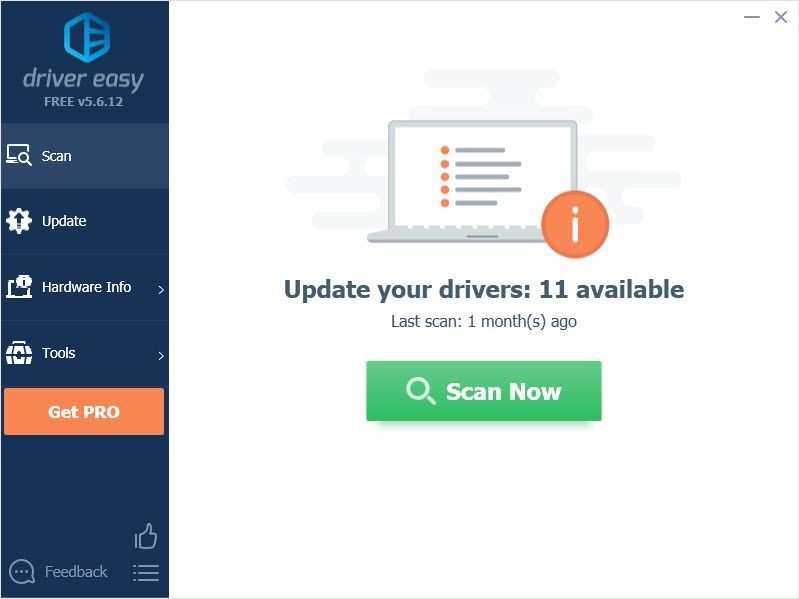
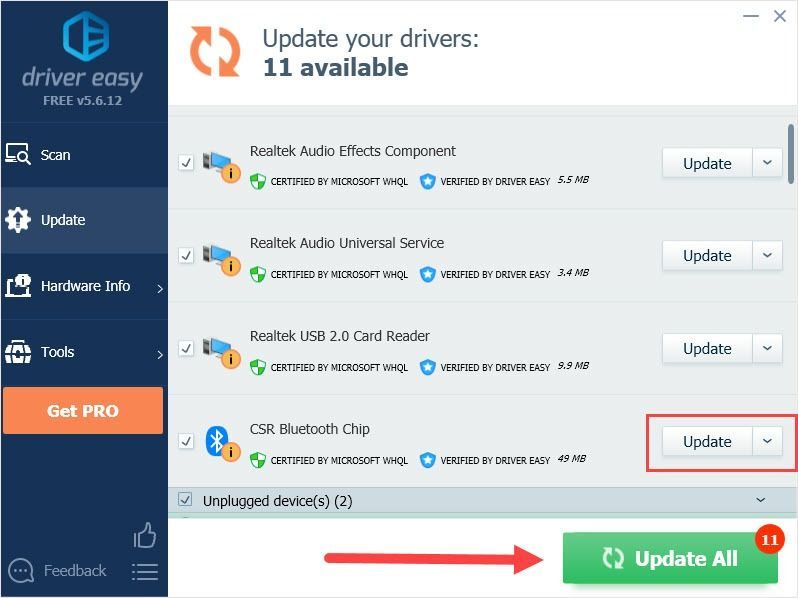

![[Išspręsta] „Black Ops Cold War“: balso pokalbis neveikia](https://letmeknow.ch/img/other/45/black-ops-cold-war.jpg)


![[IŠSPRĘSTAS] Pathfinder: Wrath of the Righteous Freezing kompiuteryje](https://letmeknow.ch/img/knowledge/51/pathfinder-wrath-righteous-freezing-pc.jpg)

![[Ištaisyta] „Warzone“ įstrigo prisijungdama prie žaidimo sesijos](https://letmeknow.ch/img/network-issues/53/warzone-stuck-joining-game-session.jpg)